weblogic保姆级教程,weblogic安装,域安装,jdk环境搭建,项目部署以及weblogic碰见的问题
1.weblogic用户创建
【1】使用root用户登录
su - root
【2】增加用户组weblogic
groupadd weblogic
【3】添加用户weblogic并设置密码
adduser -g weblogic weblogic
【4】根目录下创建weblogic目录
cd /
mkdir weblogic
【5】将权限赋予weblogic
chown -R welogic:weblogic /weblogic
2.搭建JDK环境
很多时候,Linux本身自带了open-jdk 和配置了Java运行环境的,但是一般只能用管理员账户如root用户,但是诸如此类的账户,我们一般是无权限使用的。这就需要为当前登录的用户配置Jdk环境了。(如有root用户可以直接编辑/etc/profile文件配置全局环境)。
注:请使用与当前weblogic相对应的jdk版本,否则将报版本冲突错误。
【1】在weblogic目录下新建jdk目录,使用文件上传工具将对应jdk上传至jdk目录,解压jdk。
注:如解压报错无权限,请切换至root用户,使用chmod +x jdk名称赋予用户文件执行的权限。
![]()
【2】当前用户的环境变量,一般保存在~/.bash_profile文件上,编辑此文件,加上下面的代码即可。
vim ~/.bash_profile
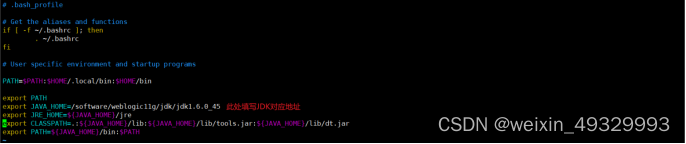
【3】搭建完环境保存文件,使用以下命令使配置文件生效
![]()
【4】检查配置文件是否生效,使用以下命令检查配置信息。

3.weblogic图形化安装
【1】下载Xmanager软件,使用Xmanager - Passive

【2】双击运行Xmanager - Passive,查看右下角对应会话号。
Xmanager Server后跟的就是会话号,如我的就是0.0
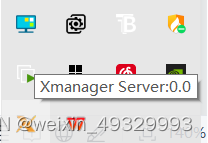
【3】切换到weblogic用户。
su - weblogc
【4】设置DISPLAY属性的值
查看本机ip地址,win+r,输入框输入cmd,点击确定

命令窗口输入ipconfig,查看对应ip地址

切换至linux命令行输入 export DISPLAY=ip地址:Xmanager - Passive会话号。
注:如我的ip为172.20.10.3,Xmanager - Passive端口号为0.0,export DISPLAY=172.20.10.3:0.0,等号前后不能有空格,ip会话号中间有英文冒号。
![]()
【5】切换至root用户,上传weblogic安装包至/weblogic目录,解压。
java -jar weblogic安装包名称,出现图形化界面点击下一步。
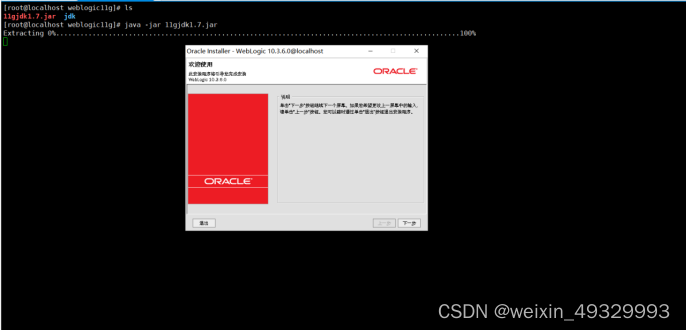
【6】将刚才创建的weblogic文件夹当做中间件主目录,点击下一步。
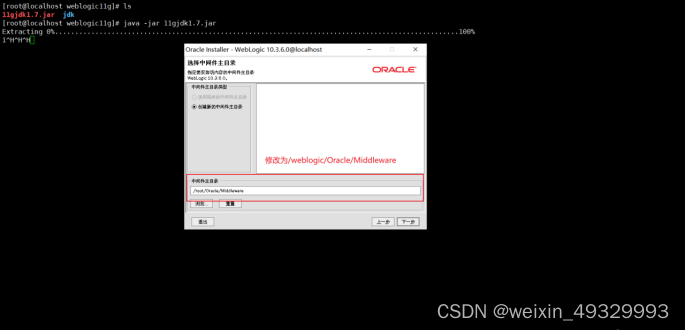
【7】默认配置,点击下一步。
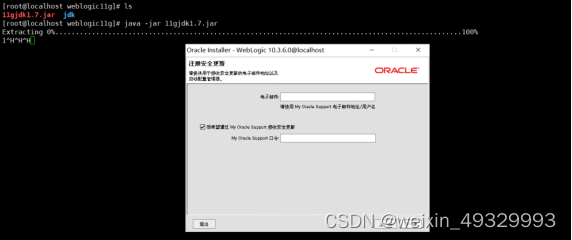
【8】都选择是,不接收

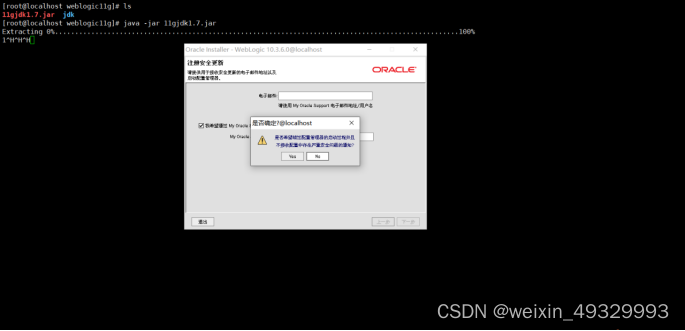 【9】出现如下界面,勾选下方选项,点击继续
【9】出现如下界面,勾选下方选项,点击继续
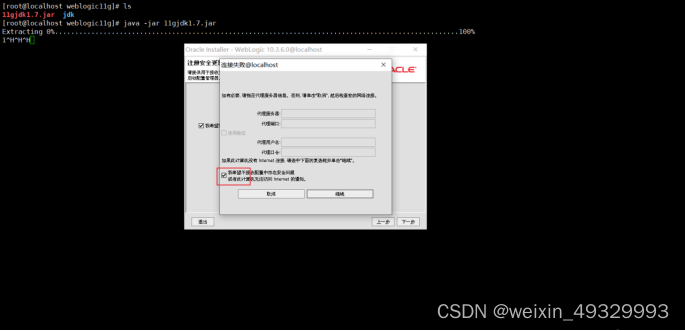
【10】选择典型安装,点击下一步
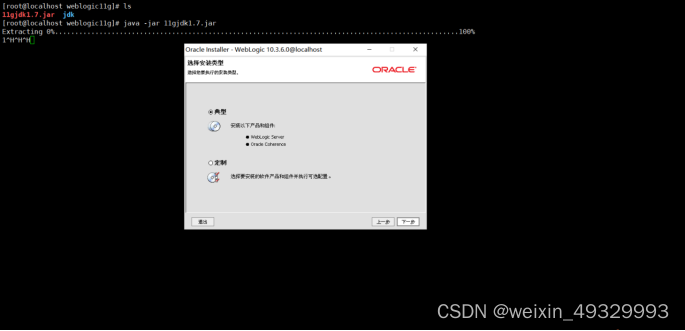
【11】选择好对应的jdk版本
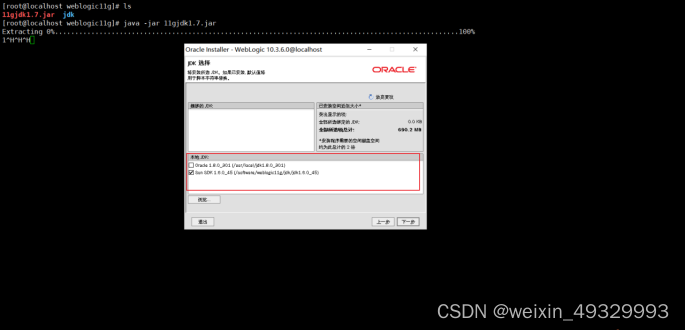
【12】默认配置,点击下一步
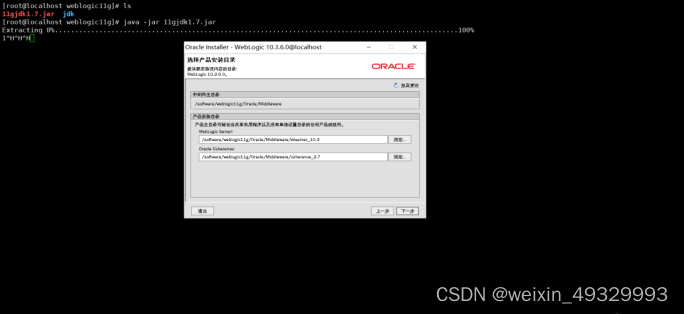 【13】等待安装,安装完成
【13】等待安装,安装完成
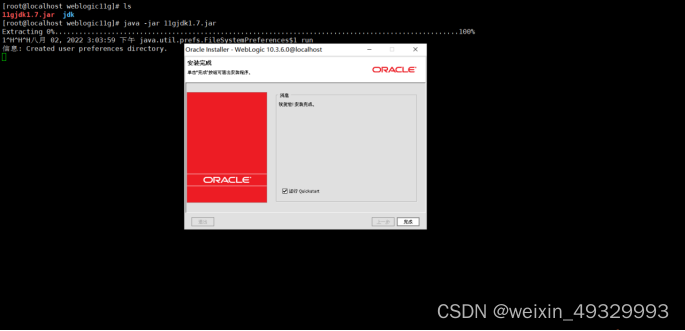
【14】将整个weblogic下的Oracle目录授权给weblogic用户
chown -R weblogic:weblogic /weblogic/Oracle
【15】安装过程中存在的问题
以上所有步骤必须要在root用户下完成,如果使用weblogic用户解压weblogic安装包,图形化界面将无法正常显示。如图:
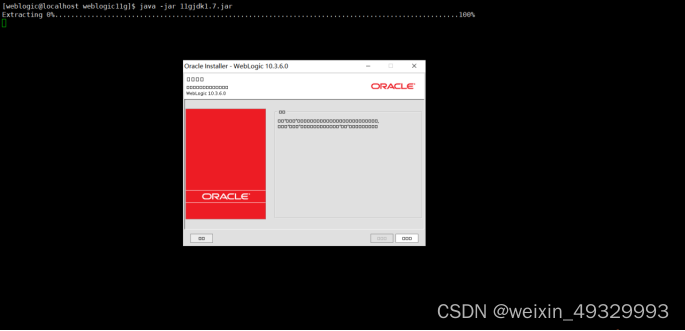
3.weblogic域搭建
【1】使用weblogic用户,进入weblogic配置目录

【2】配置DISPLAY属性的值(参考weblogic安装配置),执行 ./config.sh。

注:如出现上图情况,首先执行echo $LANG查看当前用户字符集,使用export LANG=en_US命令修改字符集,再次执行./config.sh即可正常显示。
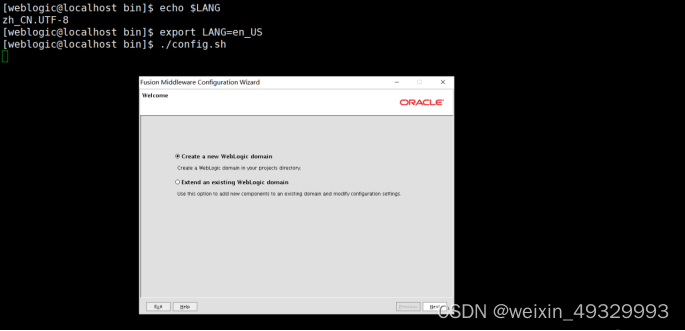 【3】选择新创建域,点击next。
【3】选择新创建域,点击next。
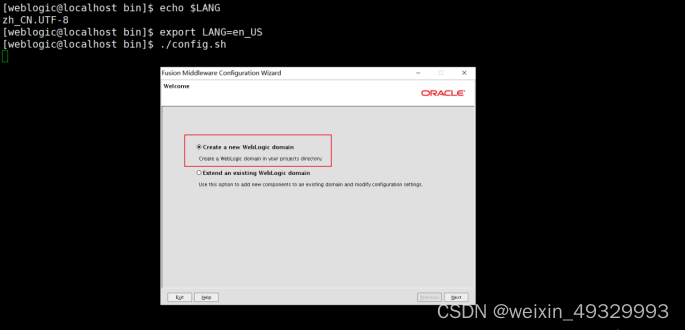 【4】默认配置,点击next。
【4】默认配置,点击next。

【5】默认配置,点击next。
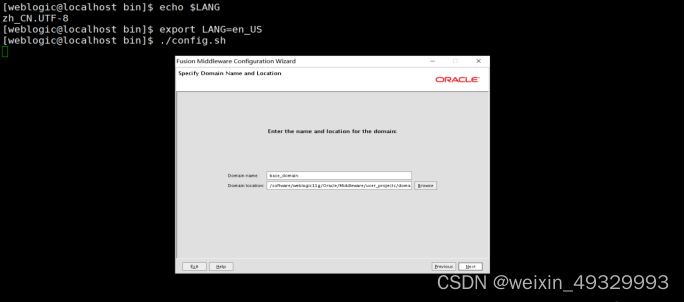
【6】创建管理员用户以及配置密码,点击next。
用户名:weblogic
密码:weblogic1
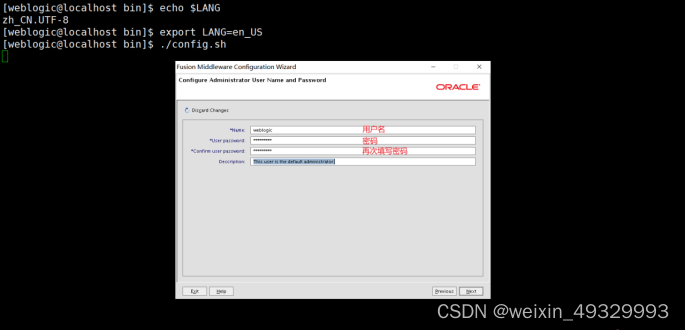
【7】选择开发环境,选择自己选用的jdk,点击next。
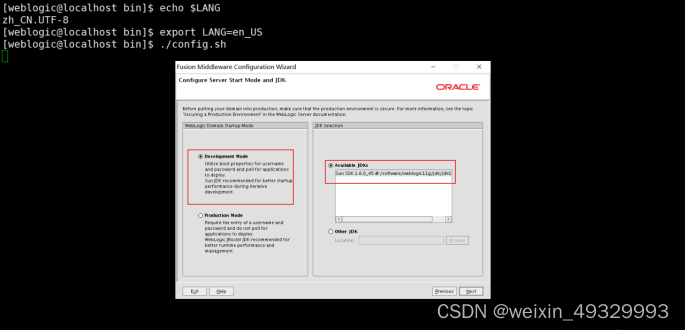 注:如默认不是自己想要的jdk,点击下方other jdk选取需要的jdk版本。
注:如默认不是自己想要的jdk,点击下方other jdk选取需要的jdk版本。
【8】全部勾选,保证服务的可用,点击next。
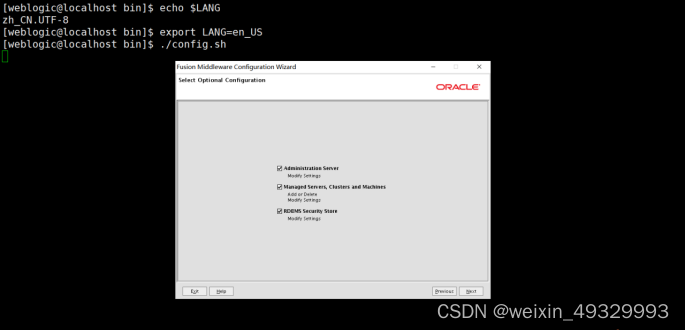
【9】默认配置,点击next。
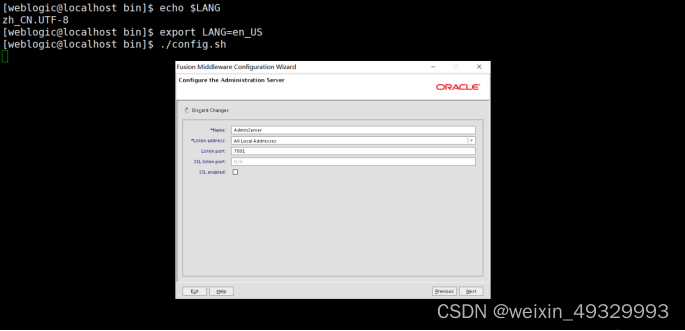
【10】默认配置,点击next。
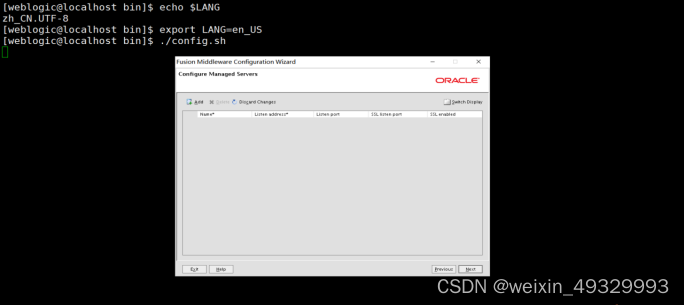
【11】默认配置,点击next。
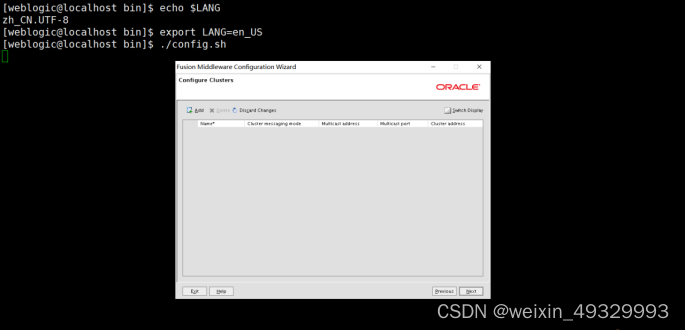
【12】默认配置,点击next。
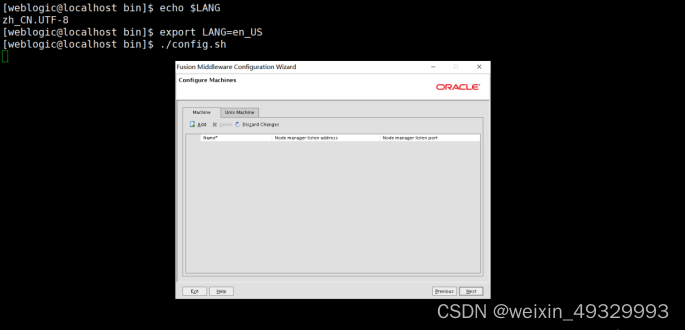
【13】默认配置,点击next。
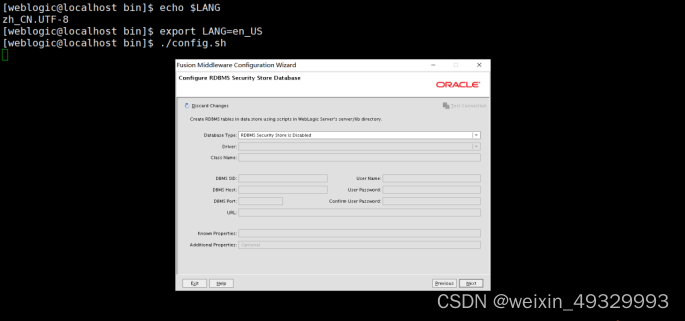
【14】点击create创建域,等待创建,创建完成。
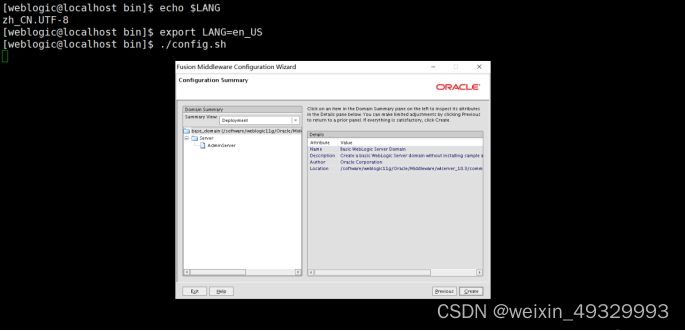
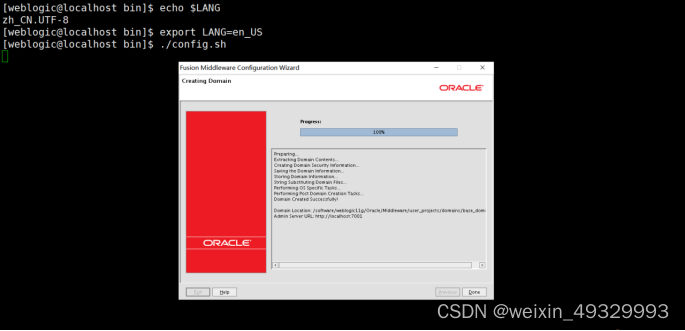
4.weblogic发布与部署
【1】使用weblogic用户,进入weblogic服务启动目录

【2】执行启动命令
./startWebLogic.sh
注:如使用root用户启动之后,再用weblogic启动就会报错,因为root用户启动会修改一些weblogic配置文件的权限,此时需要使用root用户chown -R welogic:weblogic /weblogic重新授权给weblogic,使用weblogic用户重新启动即可。
【3】浏览器访问,服务器ip地址/7001/console,输入账号密码。
查看linux ip地址命令:ifconfig
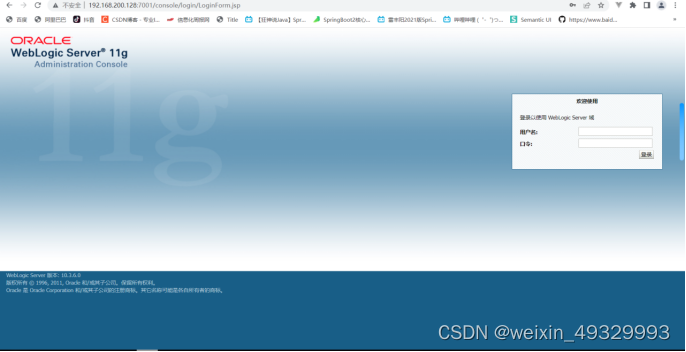
【4】查看服务器状态

【5】部署文件夹修改,删除lib文件夹jar包(WebRootWEB-INFlib 没有可以跳过)
serializer.jar slf4j-api-1.6.6.jar slf4j-log4j12-1.6.6.jar standard.jar
stax-api-1.0.1.jar xml-apis.jar xmlbeans-2.3.0.jar
【6】在WEB-INF文件夹添加weblogic.xml文件
【6】域目录下创建项目目录,使用文件上传工具传入项目

【7】点击部署,安装
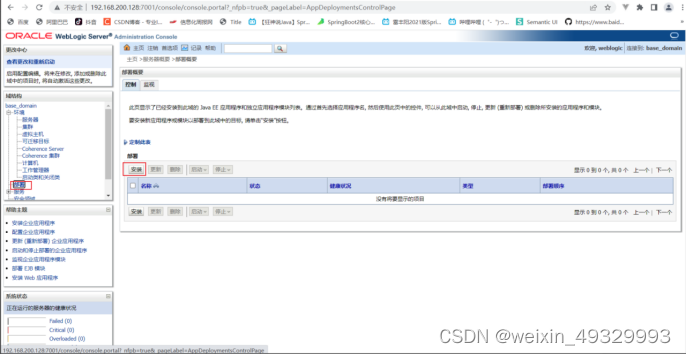
【8】在需要部署的项目中找到已编译的文件夹,不能使用war包发布。选定并点击下一步继续,这里是使用已编译的WebRoot文件夹。
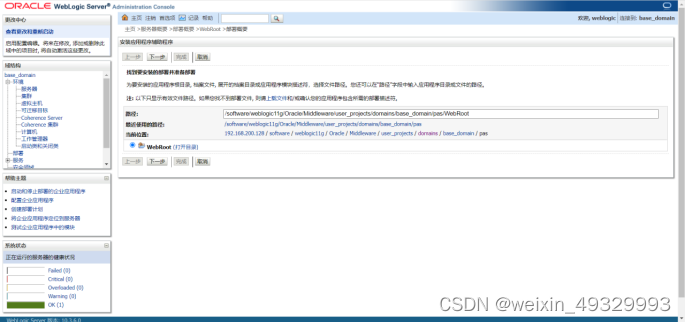
【9】选择将此部署安装为应用程序,点击下一步继续。
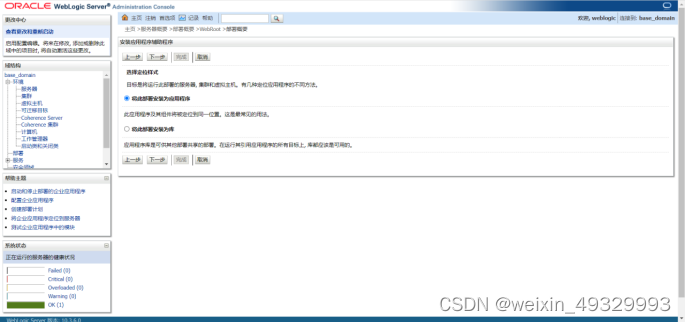
【10】基本信息的设置,使用默认值,点击下一步。
 【11】复核已配置的内容,选择转到部署的配置屏幕,并点击完成继续。
【11】复核已配置的内容,选择转到部署的配置屏幕,并点击完成继续。
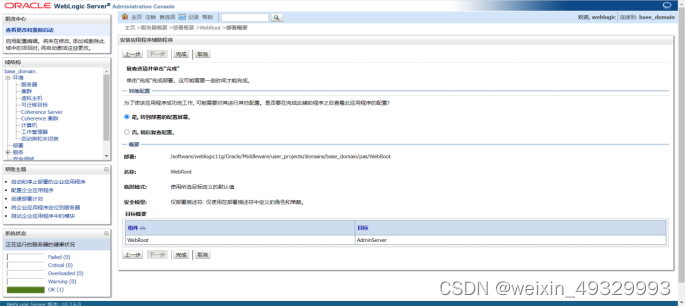
【12】测试页面提供文件测试,点击测试点,能够正常显示表示发布成功。
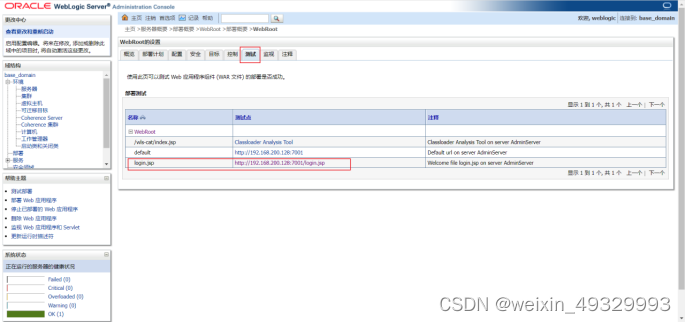 【13】成功显示,发布项目成功。
【13】成功显示,发布项目成功。
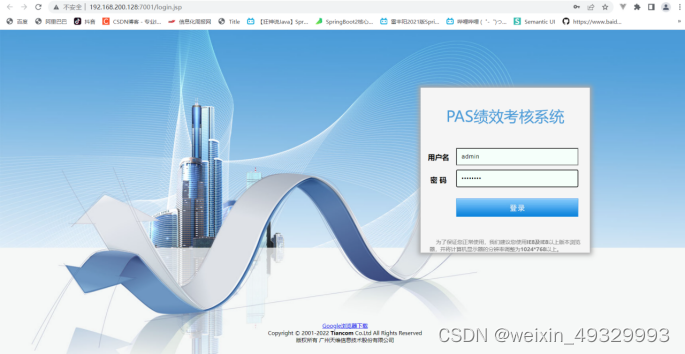
5.项目部署问题记录
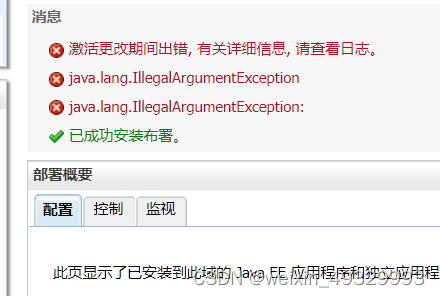
此错误请检查项目jdk是否与weblogic的jdk相对应,由于不同版本jdk的冲突造成。如果项目jdk与weblogic不一一对应,请重新安装支持项目jdk版本的weblogic,并且将jdk环境改成与项目一致。
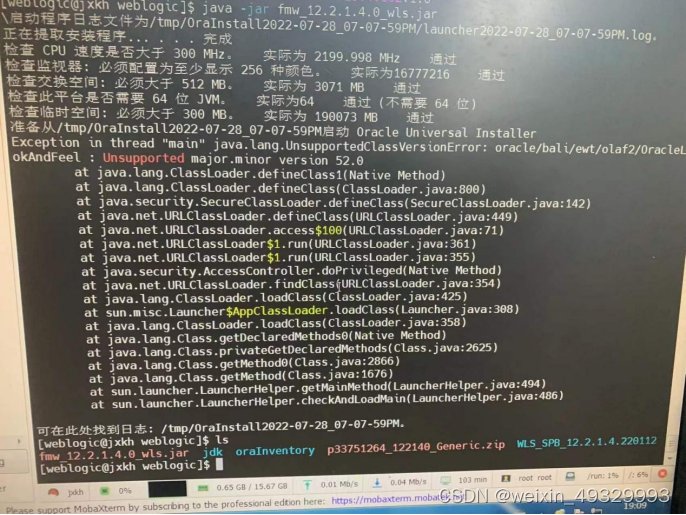
此错误是由于weblogic不支持此jdk版本造成,请查找当前weblogic支持的jdk版本,重新配置jdk环境,重新安装weblogic。
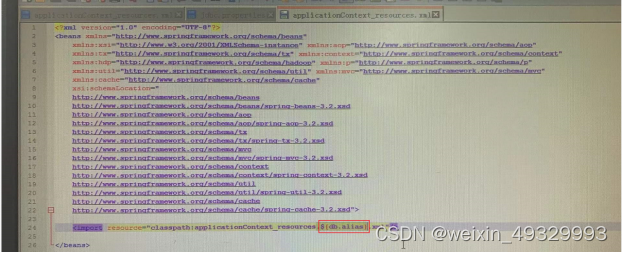
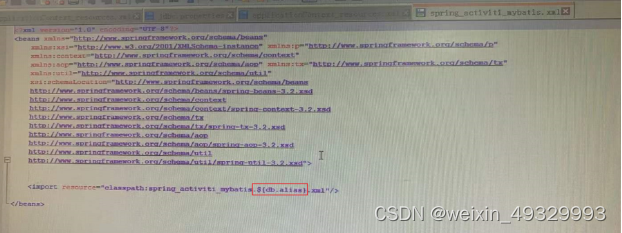
项目部署报错无法解析类路径下的xx属性,修改(WebRootWEB-INFclasses)下的配置文件,如我的就是applicationContext_resources.xml与spring_activiti_mybatis.xml文件。将配置文件中的${db.alias}更换为ora或者db2(看项目使用的是哪个数据库,写死配置,应该是动态读取出错)即可。
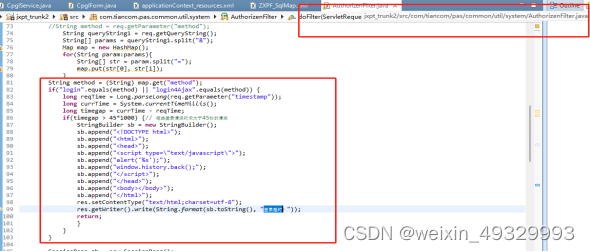
项目成功部署后,登录一直显示登录超时,是由于linux时间与windows时间不一致造成的。把项目中这段代码注释掉,将编译后的class文件复制到weblogic中即可。
标签:
相关文章
-
无相关信息
